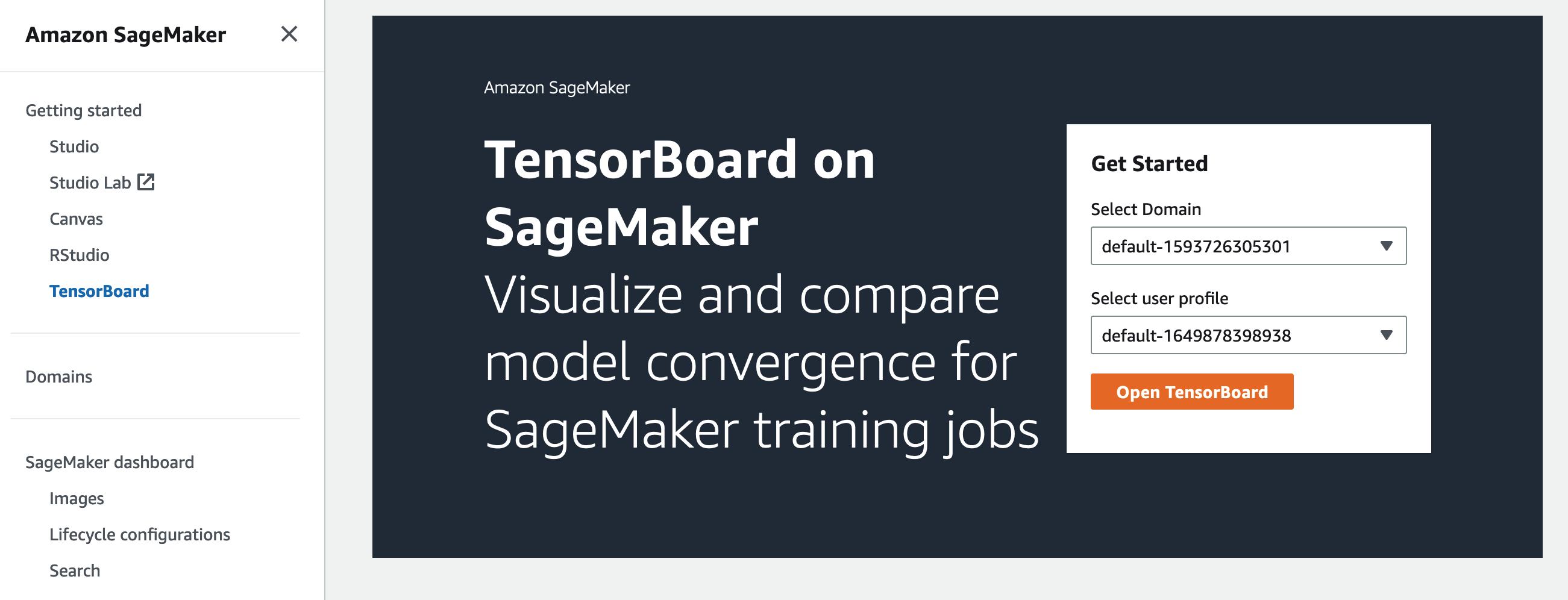Die vorliegende Übersetzung wurde maschinell erstellt. Im Falle eines Konflikts oder eines Widerspruchs zwischen dieser übersetzten Fassung und der englischen Fassung (einschließlich infolge von Verzögerungen bei der Übersetzung) ist die englische Fassung maßgeblich.
TensorBoard Über die AI-Konsole SageMaker öffnen
Sie können die Anwendung auch über die Benutzeroberfläche der SageMaker TensorBoard KI-Konsole öffnen. Es gibt zwei Möglichkeiten, die TensorBoard Anwendung über die SageMaker AI-Konsole zu öffnen.
Themen
Option 1: Starten Sie TensorBoard von der Seite mit den Domain-Details
Navigieren Sie zur Seite mit den Domain-Details
Das folgende Verfahren zeigt, wie Sie zur Seite mit den Domänendetails navigieren.
-
Öffnen Sie die Amazon SageMaker AI-Konsole unter https://console.aws.amazon.com/sagemaker/
. -
Wählen Sie im linken Navigationsbereich Admin-Konfigurationen.
-
Wählen Sie unter Admin-Konfigurationen die Option Domains aus.
-
Wählen Sie aus der Liste der Domänen die Domain aus, in der Sie die TensorBoard Anwendung starten möchten.
Starten Sie eine Benutzerprofilanwendung
Das folgende Verfahren zeigt, wie Sie eine Studio Classic-Anwendung starten, die auf ein Benutzerprofil beschränkt ist.
-
Wählen Sie auf der Seite mit den Domänendetails die Registerkarte Benutzerprofile aus.
-
Identifizieren Sie das Benutzerprofil, für das Sie die Studio Classic-Anwendung starten möchten.
-
Wählen Sie Launch für Ihr ausgewähltes Benutzerprofil und wählen Sie dann TensorBoard.
Option 2: TensorBoard Von der TensorBoard Landingpage aus starten
Das folgende Verfahren beschreibt, wie Sie eine TensorBoard Anwendung von der TensorBoard Landingpage aus starten.
-
Öffnen Sie die Amazon SageMaker AI-Konsole unter https://console.aws.amazon.com/sagemaker/
. -
Wählen Sie im linken Navigationsbereich TensorBoard.
-
Wählen Sie unter Erste Schritte die Domäne aus, in der Sie die Studio Classic-Anwendung starten möchten. Wenn Ihr Benutzerprofil nur zu einer Domäne gehört, wird die Option zur Auswahl einer Domäne nicht angezeigt.
-
Wählen Sie das Benutzerprofil aus, für das Sie die Studio Classic-Anwendung starten möchten. Wenn es in der Domäne kein Benutzerprofil gibt, wählen Sie Create user profile. Weitere Informationen dazu finden Sie unter Hinzufügen und Entfernen von Benutzern.
-
Klicken Sie auf Open TensorBoard.
Der folgende Screenshot zeigt die Position von TensorBoard im linken Navigationsbereich der SageMaker AI-Konsole und die Position der SageMaker KI mit der TensorBoard Landingpage im Hauptbereich.